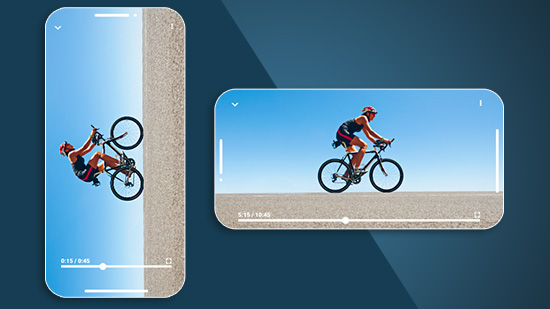Bild in Bild einfügen – Kostenlos mit der besten App
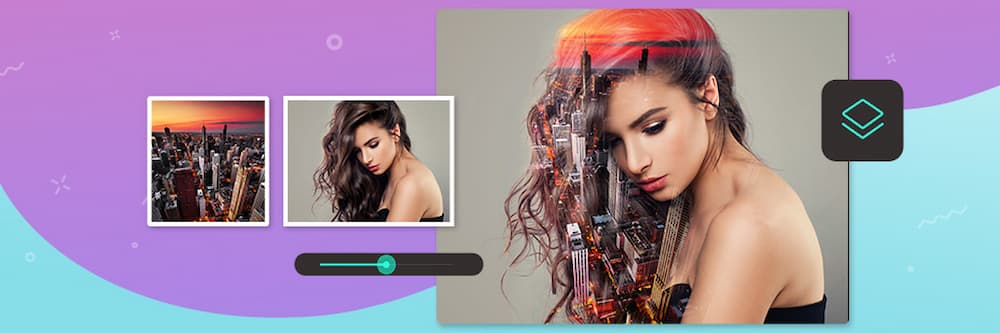
Mit einer guten App kannst du im Handumdrehen ein Bild in ein Bild oder einen bestimmten Bildausschnitt in ein Bild einfügen.
In diesem Artikel zeigen wir dir, wie du mit der besten Bildbearbeitungs-App PhotoDirector schnell und einfach ein Bild in ein Bild einfügen und Fotos überlagern kannst.


- Bild in Bild einfügen mit der besten App für iPhone und Android
- Bilder überlagern und Doppelbelichtungen erstellen
- PhotoDirector herunterladen und Bilder übereinander legen
- Bild in Bild einfügen - Häufig gestellte Fragen
Bild in Bild einfügen mit der besten App für iPhone und Android
PhotoDirector ist eine leistungsstarke und intuitive Bildbearbeitungs-App für iPhone und Android mit einer Vielzahl von klassischen und KI-gestützten Tools. Wir zeigen dir, wie du mit PhotoDirector deine Bilder übereinander legen und einen Bildausschnitt in ein anderes Bild einfügen kannst.
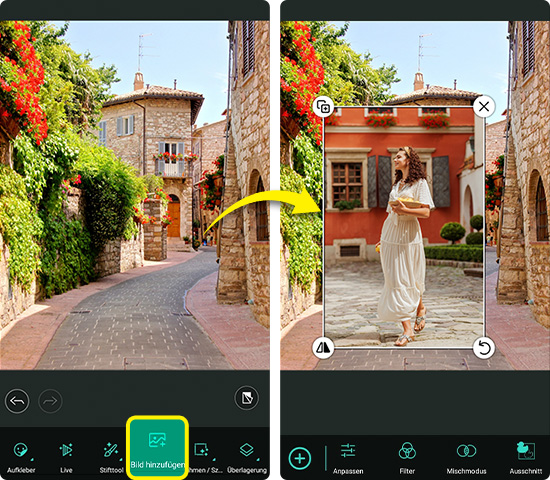
- Lade die App PhotoDirector kostenlos herunter. Die App ist für iOS und Android verfügbar.
- Klicke auf Bearbeiten und wähle dein erstes Bild aus.
- Tippe in der Funktionsleiste auf Bild hinzufügen, um ein zweites Bild in das erste Bild einzufügen.
- Klicke auf Ausschnitt, um einen Bildbereich auszuschneiden und zu kopieren. PhotoDirector erkennt automatisch das Hauptmotiv. Du hast auch die Möglichkeit, den Ausschnitt-Bereich manuell zu bestimmen. Tippe auf das Häkchen Symbol in der oberen rechten Ecke, um den Bildausschnitt in das erste Bild einzufügen.
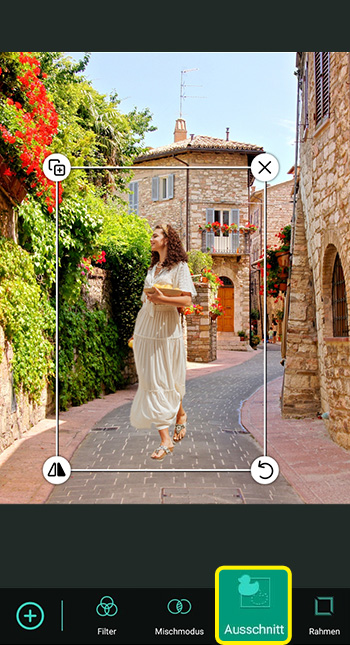

Bilder überlagern und Doppelbelichtungen erstellen
Mit PhotoDirector kannst du viel mehr tun, als nur ein Bild in ein anderes Bild einzufügen. Geh noch einen Schritt weiter und verwende die Überlagerungsmodi der App, um Texturen, Lichteffekte und Filter zu deinen Bildern hinzuzufügen.
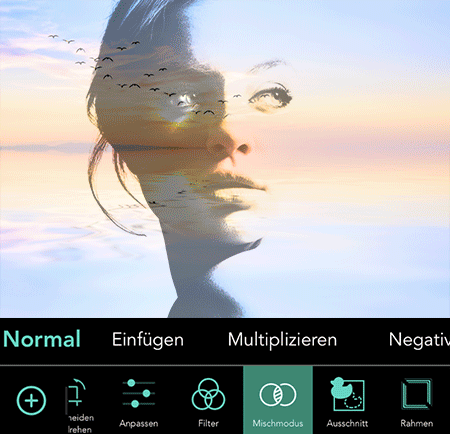
- Lade die App PhotoDirector kostenlos herunter. Die App ist für iOS und Android verfügbar.
- Überlege dir im Voraus wie deine Überlagerung aussehen soll, und wähle deine Bilder dementsprechend aus.
- Klicke auf Bearbeiten und wähle dein Hintergrundbild aus.
- Tippe auf Bild hinzufügen, um das zweite Bild einzufügen.
- Klicke auf Mischmodus, um die Bilder zu überlagern. Du hast die Wahl zwischen sechs verschiedenen Überlagerungs-Effekten.
- Ziehe den Schieberegler, um die Stärke der Effekte anzupassen.

PhotoDirector herunterladen und Bilder übereinander legen
PhotoDirector ist eine leistungsstarke und intuitive Bildbearbeitungs-App, mit der du schnell und einfach ein Bild in ein anderes Bild einfügen kannst. Du hast auch die Möglichkeit, einen bestimmten Bildbereich auszuschneiden und in ein anderes Bild einzufügen. Außerdem kannst du mit PhotoDirector deine Bilder überlagern und kunstvolle Doppelbelichtungen erstellen. PhotoDirector ist kostenlos für iOS und Android verfügbar.

Bild in Bild einfügen - Häufig gestellte Fragen
Du kannst mit der besten App PhotoDirector schnell und einfach ein Bild in ein anderes Bild einfügen:
- Lade die App PhotoDirector kostenlos herunter. Die App ist für iOS und Android verfügbar.
- Klicke auf Bearbeiten und wähle dein erstes Bild aus.
- Tippe in der Funktionsleiste auf Bild hinzufügen, um ein zweites Bild in das erste Bild einzufügen.
- Klicke auf Ausschnitt, um einen Bildbereich auszuschneiden und zu kopieren. Tippe auf das Häkchen Symbol in der oberen rechten Ecke, um den Bildausschnitt in das erste Bild einzufügen.
Mit der App PhotoDirector kannst du im Handumdrehen Bilder übereinander legen. Außerdem hast du die Möglichkeit, einen bestimmten Bildbereich auszuschneiden und in ein anderes Bild einzufügen. PhotoDirector ist kostenlos für iOS und Android verfügbar.